1 简介
Cloud SQL 是GCP上的关系型数据库,常用的有三种方式来创建:
(1) 界面操作
(2) 命令行 gcloud
(3) Terraform
在开始之前,可以查看:《初始化一个GCP项目并用gcloud访问操作》。
2 GCP 操作界面
登陆GCP,选择SQL,可以创建MySQL、PostgreSQL和SQL Server:
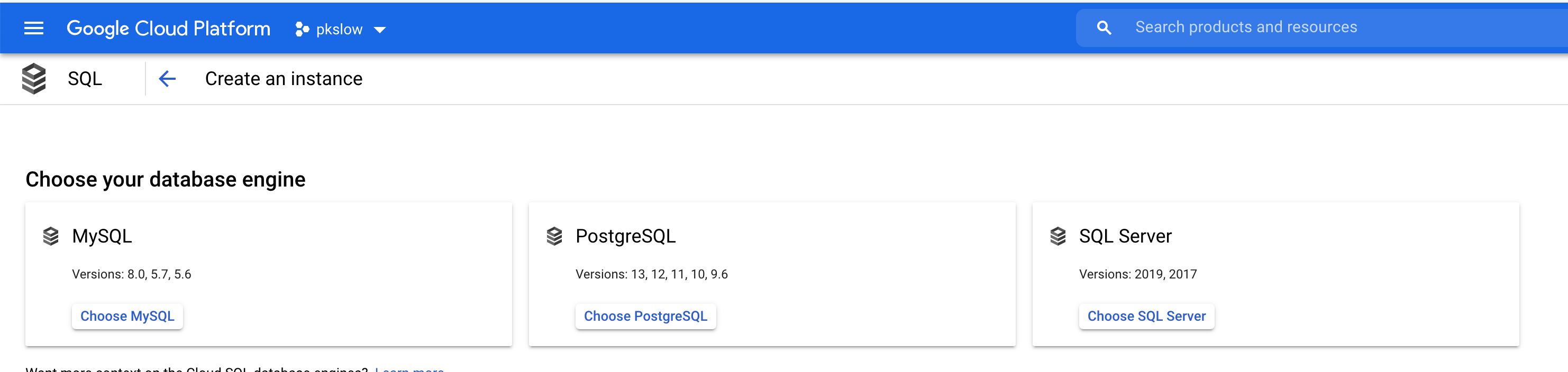
以PostgreSQL为例,可以选择很多参数:
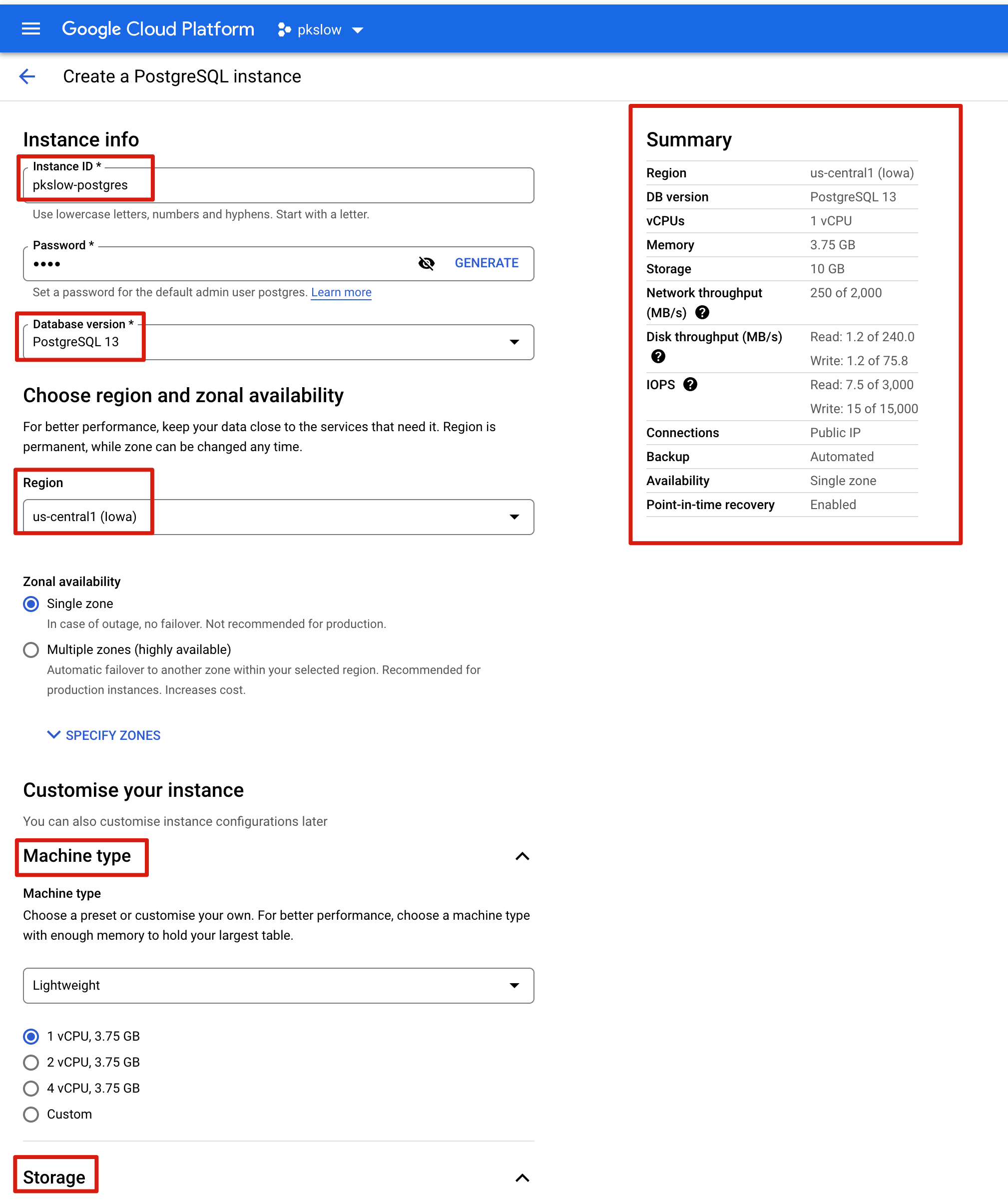
3 gcloud命令
通过命令行创建也很方便,可以自动化。命令如下:
$ gcloud sql instances create pkslow-testdb \
--database-version=POSTGRES_13 \
--region=us-west1 \
--cpu=1 \
--memory=3840MB \
--authorized-networks="0.0.0.0/0"
Creating Cloud SQL instance...done.
Created [https://sqladmin.googleapis.com/sql/v1beta4/projects/pkslow/instances/pkslow-testdb].
NAME DATABASE_VERSION LOCATION TIER PRIMARY_ADDRESS PRIVATE_ADDRESS STATUS
pkslow-testdb POSTGRES_13 us-west1-a db-custom-1-3840 34.83.146.214 - RUNNABLEauthorized-networks 这个参数很重要,它决定了哪些客户端可以连接上数据库。
设置密码:
$ gcloud sql users set-password postgres \
--instance=pkslow-testdb \
--password=pkpass给实例创建数据库:
$ gcloud sql databases create billing --instance=pkslow-testdb
Creating Cloud SQL database...done.
Created database [billing].
instance: pkslow-testdb
name: billing
project: pkslow创建完成后,就可以在本地连接了:
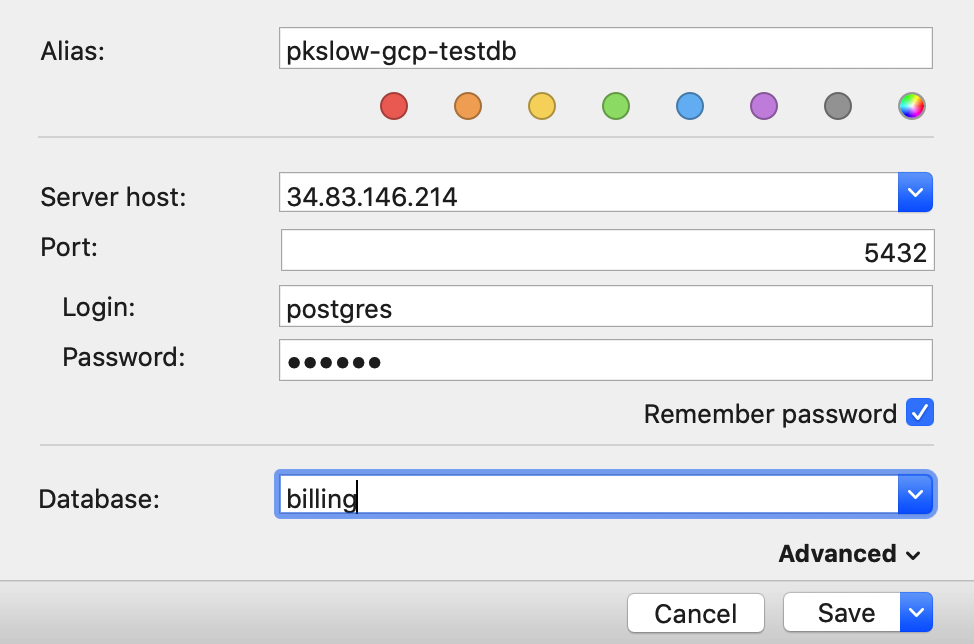
连上之后,我们来创建一张表和插入一些数据来测试一下:
CREATE TABLE pkslow_person (
name varchar not null,
age int not null,
city varchar not null
);
insert into pkslow_person(name, age, city) VALUES ('Larry', 1, 'GZ');
insert into pkslow_person(name, age, city) VALUES ('pkslow', 2, 'SZ');
insert into pkslow_person(name, age, city) VALUES ('Deng', 21, 'SZ');
insert into pkslow_person(name, age, city) VALUES ('Eason', 13, 'BJ');
insert into pkslow_person(name, age, city) VALUES ('JJ', 43, 'SH');
insert into pkslow_person(name, age, city) VALUES ('Mi', 28, 'HK');查看数据:
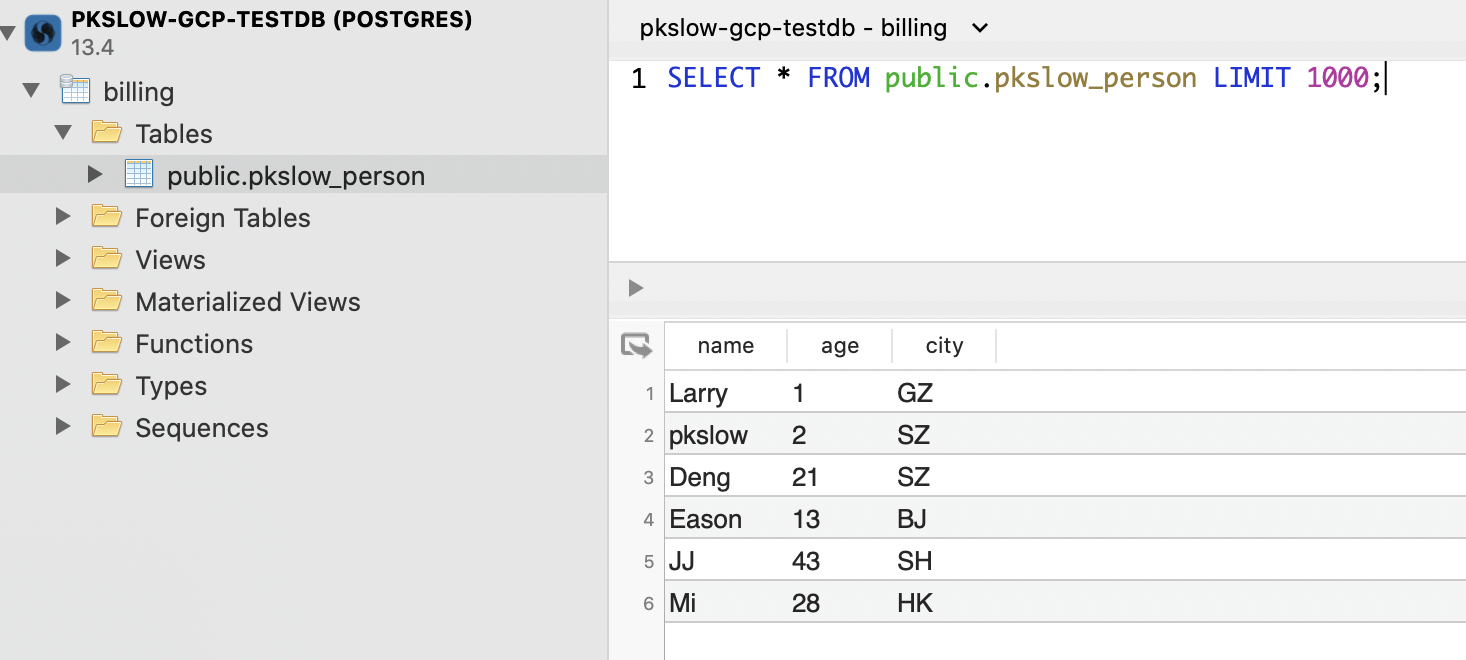
4 Terraform
当然,更好的方式还是通过Terraform来创建:
provider "google" {
project = "pkslow"
}
resource "google_sql_database_instance" "instance" {
name = "pkslow-postgresql"
region = "us-west1"
database_version = "POSTGRES_13"
settings {
tier = "db-f1-micro"
ip_configuration {
ipv4_enabled = "true"
authorized_networks {
value = "0.0.0.0/0"
name = "allow-all"
expiration_time = "2099-01-01T00:00:00.000Z"
}
}
}
deletion_protection = "true"
}
resource "google_sql_database" "database" {
name = "billing"
instance = google_sql_database_instance.instance.name
}
resource "google_sql_user" "users" {
name = "larry"
instance = google_sql_database_instance.instance.name
password = "larry.pass"
}这段代码为会我们创建三个资源:实例、数据库和用户。
准备好代码好,运行下面命令:
$ terraform init -plugin-dir=${TERRAFORM_PLUGIN}
$ terraform plan
$ terraform apply -auto-approveTerraform还会自动在Bucket上创建文件来管理Terraform的状态:
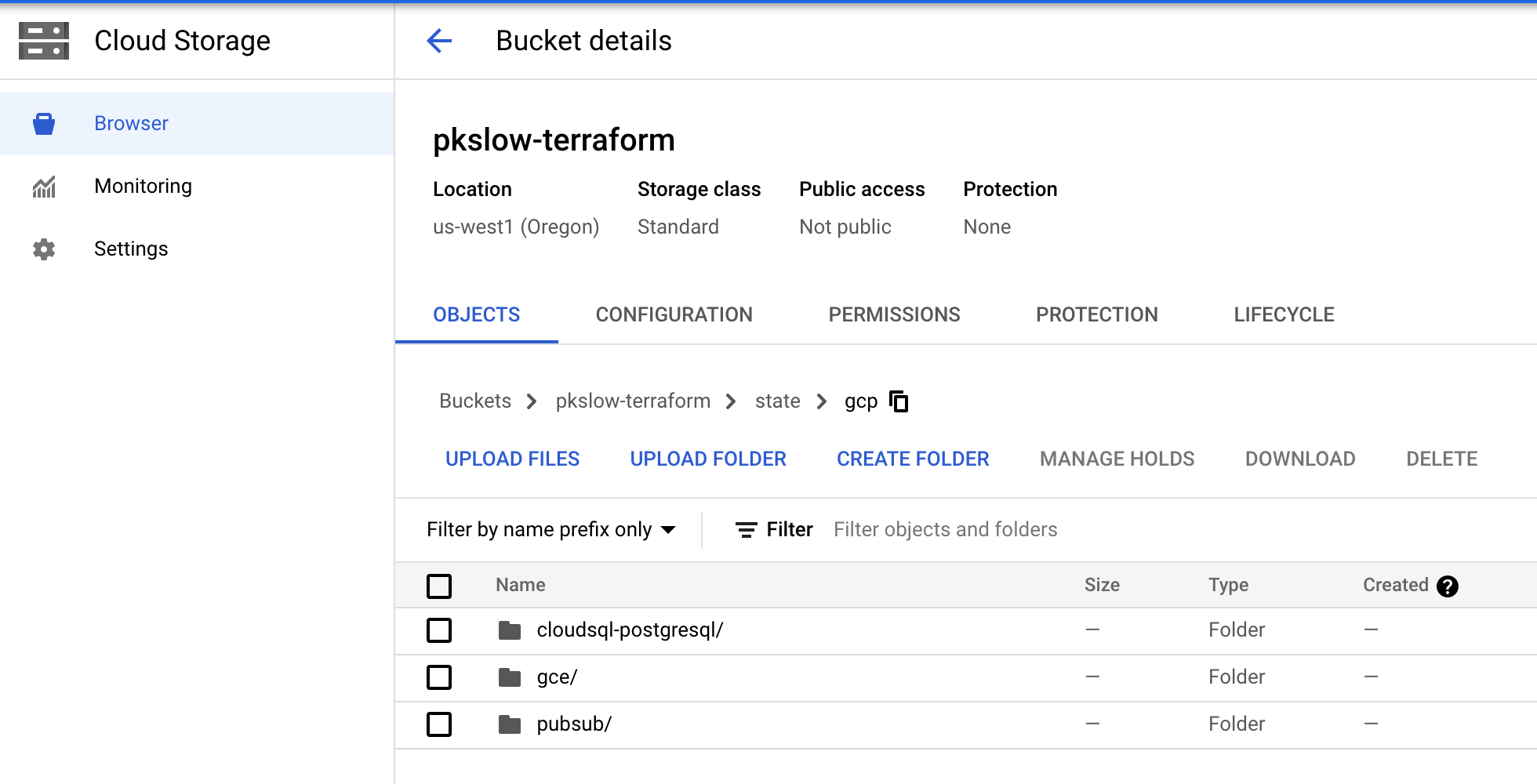
创建完成后,检查就有两个数据库实例了:
$ gcloud sql instances list
NAME DATABASE_VERSION LOCATION TIER PRIMARY_ADDRESS PRIVATE_ADDRESS STATUS
pkslow-postgresql POSTGRES_13 us-west1-a db-f1-micro 34.127.53.161 - RUNNABLE
pkslow-testdb POSTGRES_13 us-west1-a db-custom-1-3840 34.83.146.214 - RUNNABLE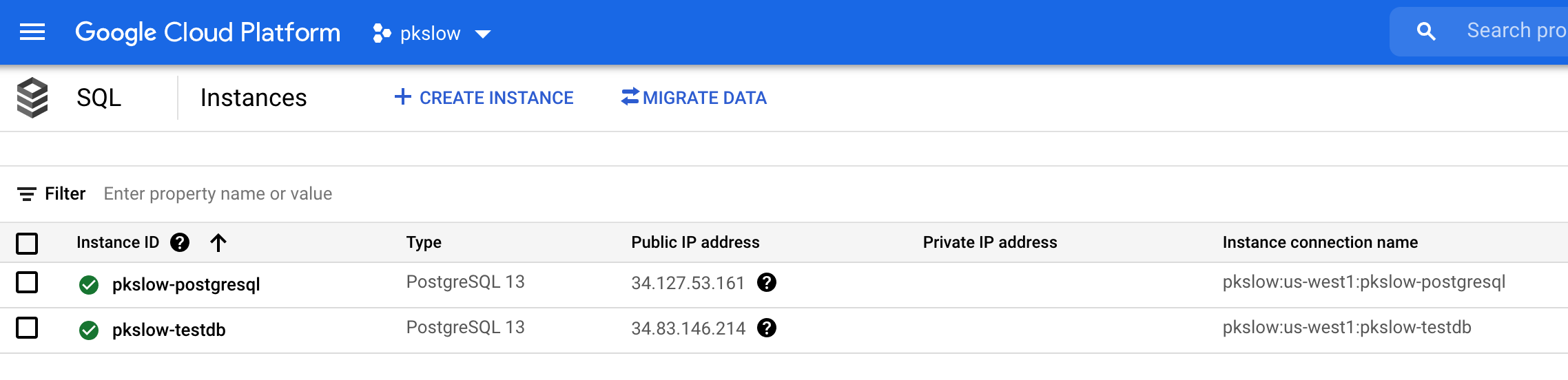
本地连接如下:
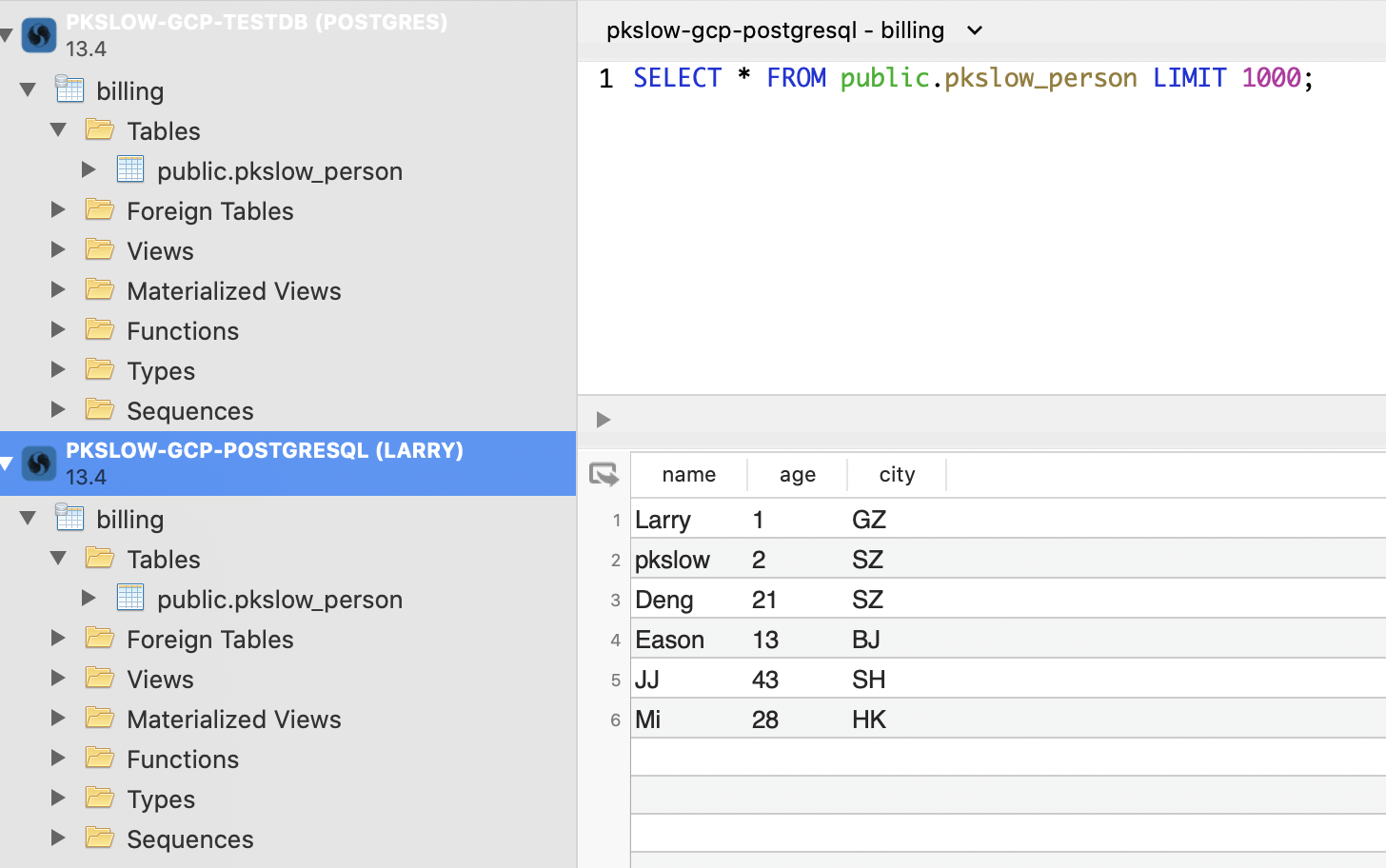
5 代码
代码请查看GitHub: https://github.com/LarryDpk/pkslow-samples




















 154
154











 被折叠的 条评论
为什么被折叠?
被折叠的 条评论
为什么被折叠?








